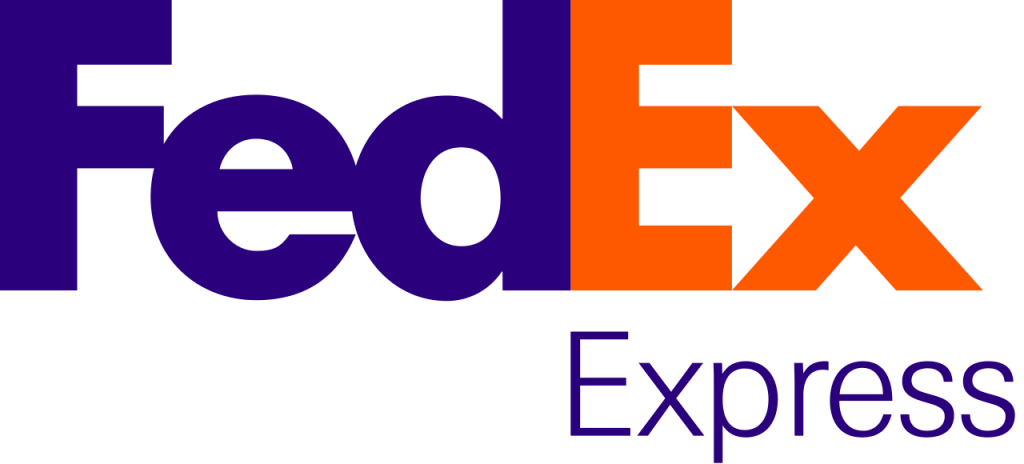Snel een zending boeken
Je kunt op verschillende manieren snel een zending boeken. Of het nou een document, pakket of pallet is. Via een webshop systeem, een API verbinding of MyWuunder.
De meest uitgebreide manier om zendingen te boeken is via MyWuunder. In deze gebruikershandleiding leggen we kort uit hoe dit in zijn werk gaat. Kom je er niet uit of heb je vragen? Neem dan even contact op met onze klantenservice.
Alle mogelijkheden op een rij
Ga naar de “Drafts pagina” om je zendingen èèn voor èèn of in bulk te boeken. Op deze pagina zie je alle zendingen die je wilt gaan boeken (“drafs”) of hebt geboekt. De eerste keer dat je op deze pagina komt is de tabel helemaal leeg.
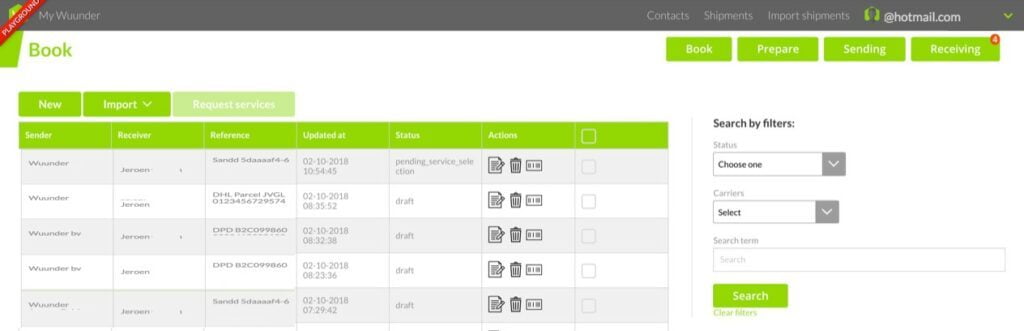
Je begint met het maken van een draft zending.
Dit kan op verschillende manieren:
- Handmatig: Druk op “New” en maak een individuele zending aan. Je leest hier meer over de volgende stappen.
- Importeren van drafts: Druk op “Import” en importeer zendingen via StoreSync of CSV:
- Handmatig: Druk op “New”, het “Aanpassen” of “kopie” icoon en boek meteen de zending. Meer info vind je hier.
- Bulk boeken van drafts: Boek meerdere draft zendingen in èèn keer via Bulk boeken
Actie knoppen
Actie | Icoon | Meer Informatie |
|---|---|---|
Aanpassen | Pas de inhoud van een draft aan. Bijvoorbeeld als je nog iets wilt toevoegen of wilt wijzigen . | |
Kopie |  | Hiermee kun je de dezelfde draft nogmaals maken. Handig als je meerdere orders met hetzelfde product naar verschillende ontvangers wilt zturen |
De status van je boeking
Zodra je een zending hebt geboekt wijzigt de status van de zending. Soms moet je even de pagina refreshen om de meest recente informatie te zien.
Status | Meer informatie | |
|---|---|---|
Draft | Dit zijn alle zendingen die nog niet zijn geboekt. | |
Pending service selection | Dit zijn alle zendingen waar nog geen transport service is geselecteerd. | |
Booking in progress | Deze zendingen worden op dit moment voor jou geboekt bij een vervoerder. | |
Booking failed | Dit zijn zendingen waar tijdens het boeken iets mis ging. Boek deze handmatig door op het icoon “aanpassen” in de actie kolom te klikken. | |
Booked | Deze zendingen zijn geboekt bij een vervoerder. We laten deze de hele dag aan je zien. Na 24 uur ’s avonds tonen we deze niet meer. Via de zoekfunctie kun je ze altijd vinden. |
Inhoud handleiding
Icoon